Elasticsearch-databas
Elasticsearch är en av de mest populära NoSQL-databaserna som används för att lagra och söka efter textbaserad data.
Elasticsearch är baserad på lucene-indexeringstekniken och möjliggör sökning i millisekunder baserat på data som är indexerade. Den stöder databasfrågor via REST API: er. Det betyder att vi kan använda enkla HTTP-samtal och använda HTTP-metoder som GET, POST, PUT, DELETE etc. för att komma åt data.
Installerar Java
För att installera Elasticsearch på Ubuntu måste vi installera Java först. Java är kanske inte installerat som standard. Vi kan verifiera det med hjälp av det här kommandot:
java -versionNär vi kör det här kommandot får vi följande utdata:
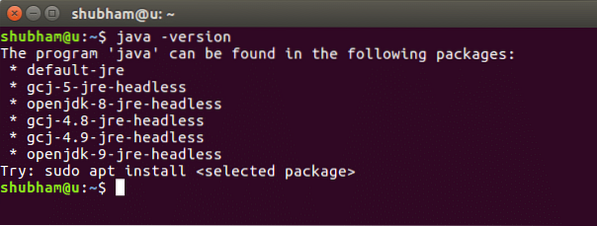
Vi installerar nu Java på vårt system. Använd det här kommandot för att göra det:
sudo add-apt-repository ppa: webupd8team / javasudo apt-get-uppdatering
sudo apt-get install oracle-java8-installer
När dessa kommandon har körts kan vi igen verifiera att Java nu är installerat med samma kommando.
Installerar Elasticsearch
Nu är det bara några få kommandon att installera Elasticsearch. För att börja, ladda ner paketfilen Elasticsearch från ES-sidan:
wget https: // artefakter.elastisk.co / nedladdningar / elasticsearch / elasticsearch-6.2.2.debNär vi kör kommandot ovan ser vi följande utdata:
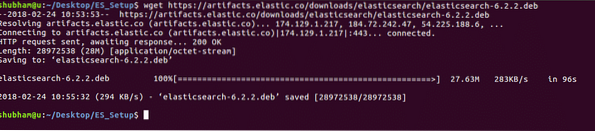
Därefter kan vi installera den nedladdade filen dpkg kommando:
sudo dpkg -i elasticsearch-1.7.2.debNär vi kör kommandot ovan ser vi följande utdata:
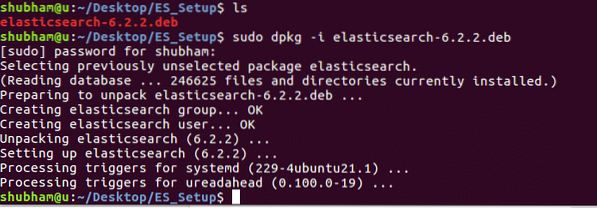
Se till att du bara laddar ner deb-paketet från ES-webbplatsen.
Konfigurationsfilerna för Elasticsearch lagras på / etc / elasticsearch. För att säkerställa att Elasticsearch startas och stoppas med maskinen, kör följande kommando:
sudo update-rc.d elastiska sökningar som standardKonfigurera Elasticsearch
Vi har en aktiv installation för Elasticsearch nu. För att använda Elasticsearch effektivt kan vi göra några viktiga ändringar i konfigurationen. Kör följande kommando för att öppna ES-konfigurationsfilen:
sudo nano / etc / elasticsearch / elasticsearch.ymlVi ändrar först nod.namn och klunga.namn i elasticsearch.yml fil. Kom ihåg att ta bort # före varje rad du vill redigera för att avmarkera det som en kommentar.
Ändra dessa egenskaper:
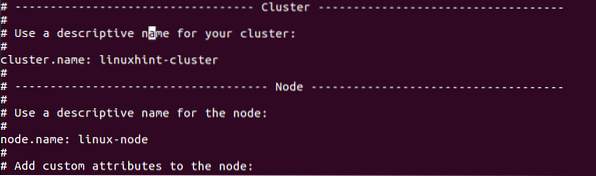
När du är klar med alla konfigurationsändringar, starta ES-servern första gången:
sudo service elasticsearch startNär vi kör det här kommandot och kontrollerar servicestatusen får vi följande utdata:

Använda Elasticsearch
Nu när Elasticsearch har börjat kan vi börja använda det för våra kommandon.
Kör följande kommando för att se instansinformation och klusterinformation:
curl -X GET 'http: // localhost: 9200'Du kan behöva installera curl, gör det så med det här kommandot:
sudo apt-get install curlNär vi kör det här kommandot får vi följande utdata:
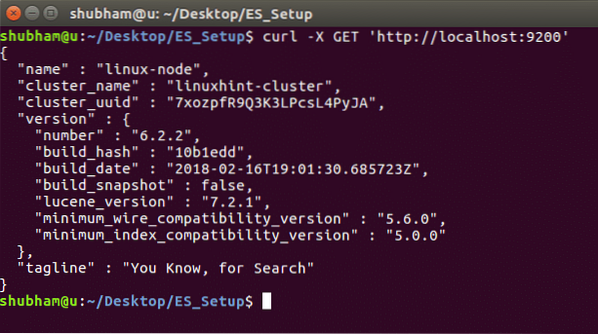
Nu kan vi försöka infoga lite data i ES med följande kommando:
curl -X POST 'http: // localhost: 9200 / linuxhint / hej / 1' -H 'Innehållstyp: applikation/ json '-d' "name": "LinuxHint" '
När vi kör det här kommandot får vi följande utdata:

Låt oss försöka få data nu:
curl -X GET 'http: // localhost: 9200 / linuxhint / hej / 1'När vi kör det här kommandot får vi följande utdata:

Slutsats
I det här snabba inlägget lärde vi oss hur vi kan installera Elasticsearch och köra grundläggande frågor på det.
 Phenquestions
Phenquestions


